Stap 1
Heb je soms ook dat? Je werkt aan een document en klikt op een of andere afbeelding, wilt deze eigenlijk alleen verplaatsen, en wat gebeurt er? Oké, in dit geval is het gelukt.
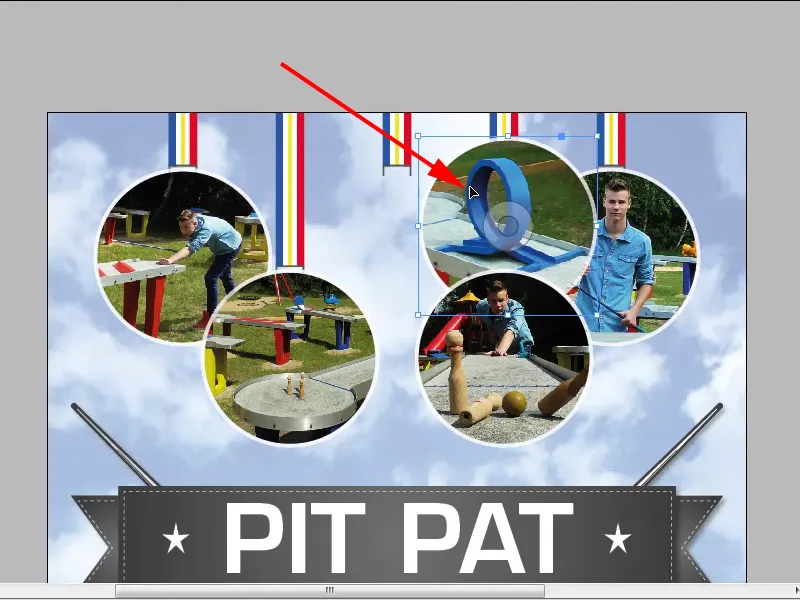
Stap 2
Maar als ik direct in het midden van de cirkel kom en dan klik, verplaats ik de afbeelding binnen de cirkel. Dit gebeurt omdat het Inhoudselectiegereedschap in het midden wordt weergegeven en hiermee kan ik de afbeelding binnen de cirkel verplaatsen.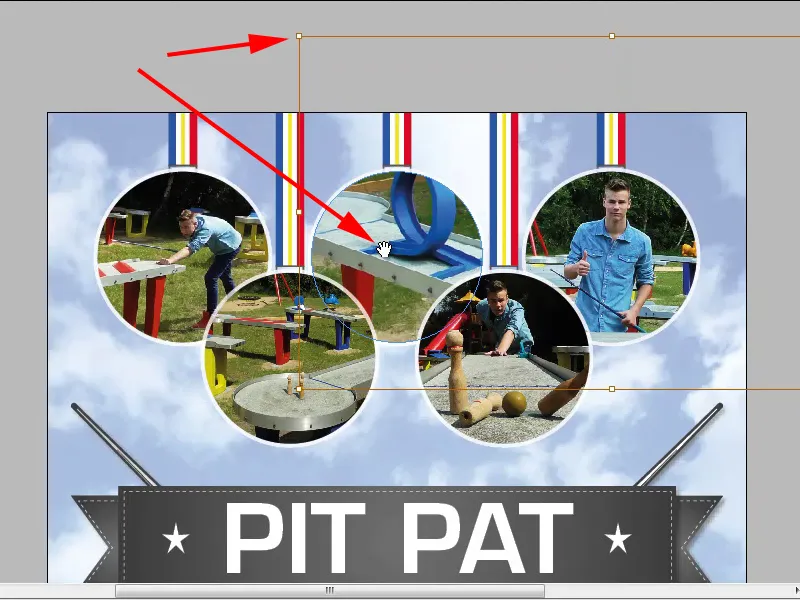
Stap 3
Is soms best handig en bestaat sinds CS5. Ik hoef niet altijd het Direct-selectiegereedschap te pakken om de afbeelding te verplaatsen.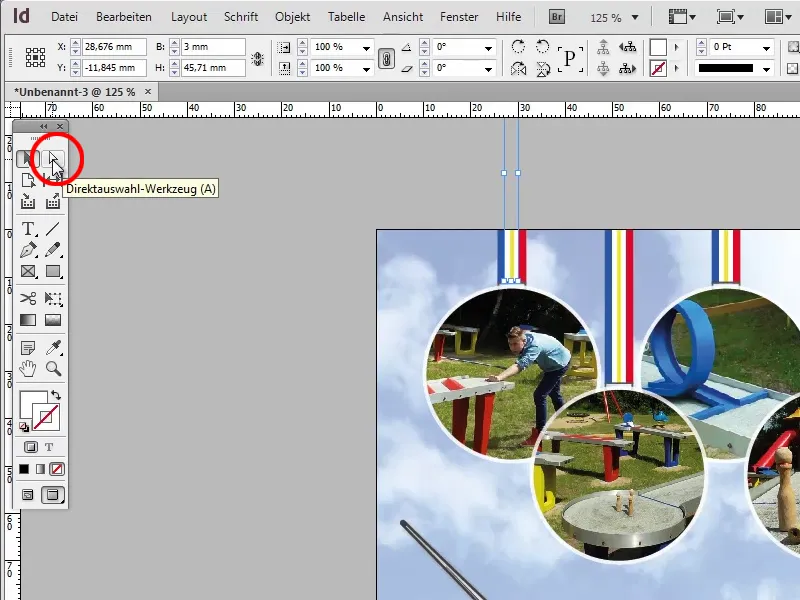
Stap 4
Het probleem is dat we vaak helaas de donut of de rare cirkel pakken, en dat willen we misschien helemaal niet, want we wilden de hele cirkel met inhoud verplaatsen.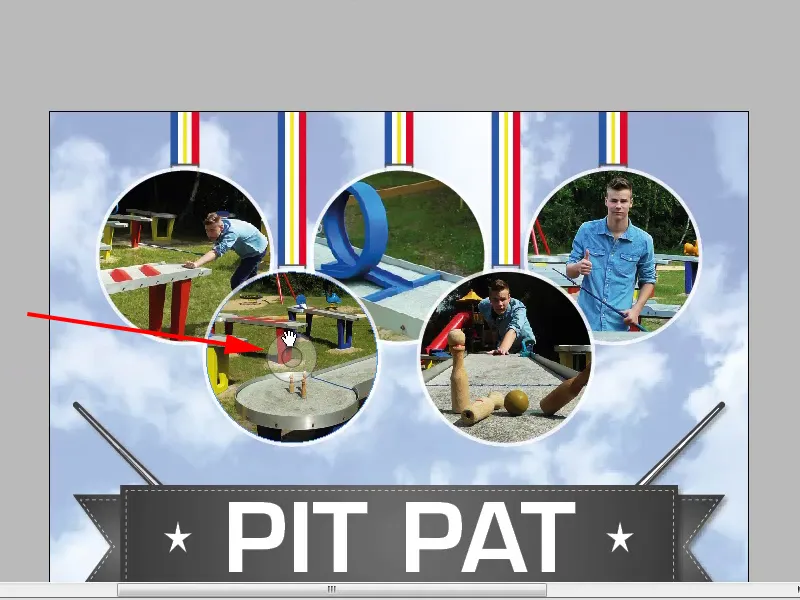
Stap 5
Hoe kunnen we dit uitschakelen? Het is heel eenvoudig, het is eigenlijk geen truc, het is gewoon basiskennis. Omdat ik er zelf vaak last van had, wil ik jullie dat niet onthouden en laten zien waar je deze optie kunt uitschakelen. Weergave>Extra's>Inhoudselectiegereedschap verbergen.
Stap 6
Zodra ik dit heb gedaan, wordt de donut niet meer weergegeven. Ik kan nu echt rustig mijn cirkels verplaatsen, zonder bang te hoeven zijn dat ik de afbeeldingen binnen de cirkels verplaats.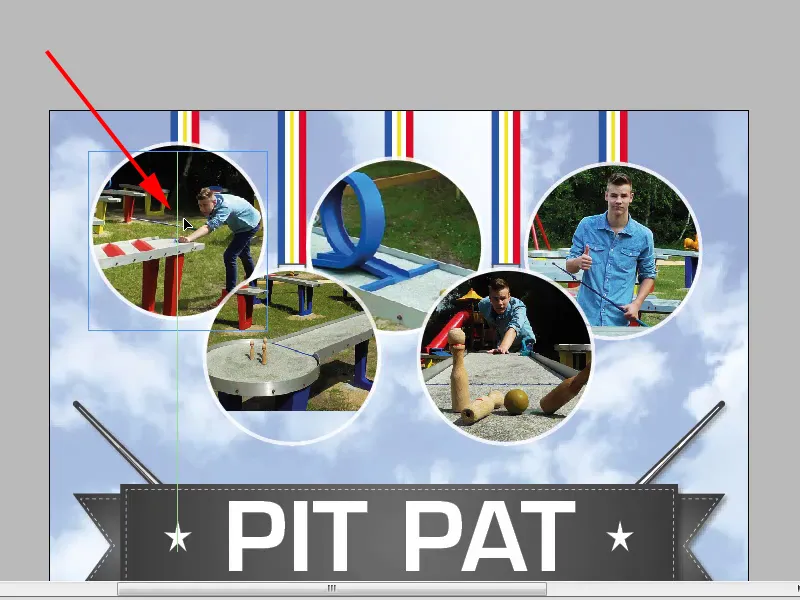
Stap 7
Hoe kan ik nu toch snel de afbeelding binnen de cirkel verplaatsen? Ik druk gewoon op de toets A, dan heb ik direct het selectiegereedschap en kan dan rustig de afbeelding verplaatsen.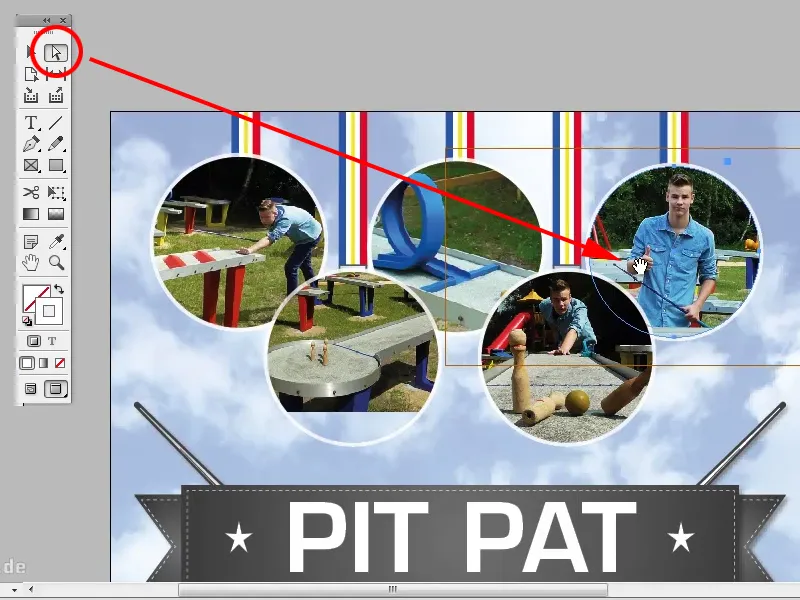
Stap 8
Zodra je weer op de toets V drukt, dus het deactiveert en vervolgens weer klikt, kun je gewoon de cirkels verplaatsen zoals normaal.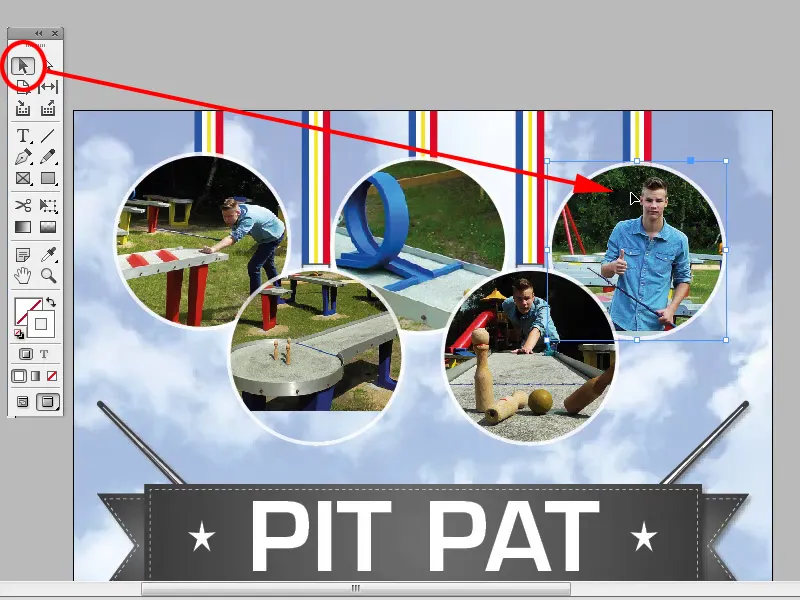
Stap 9
Als je toch per se deze donut weer weergegeven wilt hebben, dan kun je het ook definiëren via sneltoetsen onder Bewerken>Toetstoewijzingen…. Helaas niet te zien in de schermopname.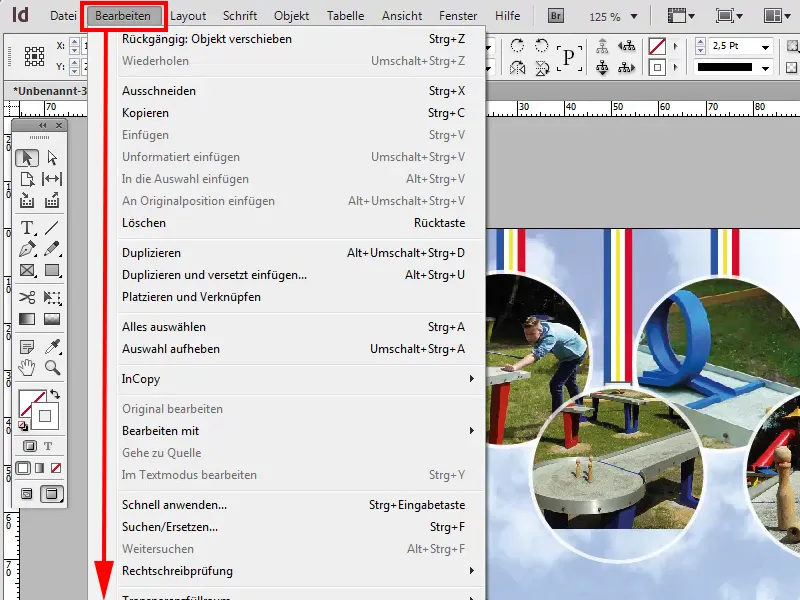
Stap 10
In het menu Toetstoewijzingen onder Productgebied: Weergave-menu en Opdrachten>Extra's: Inhoudselectiegereedschap verbergen kun je bijvoorbeeld de opdracht toewijzen aan de toets F4. Bevestig vervolgens met OK.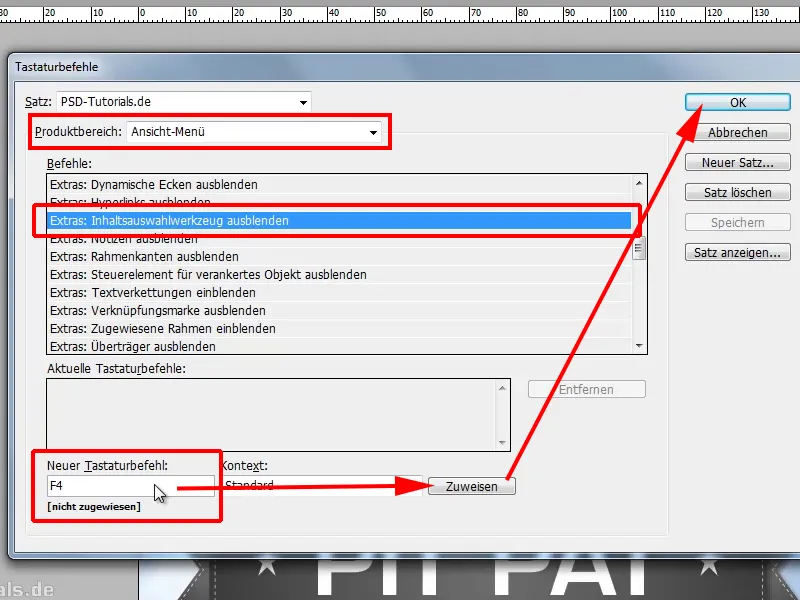
Stap 11
Druk ik nu op de toets F4, dan wordt de donut weergegeven.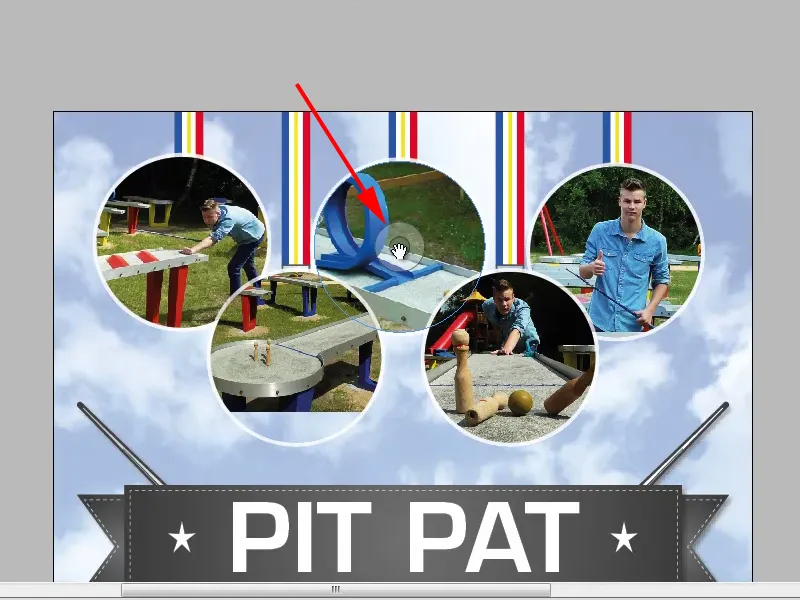
Stap 12
Als ik dan F4 weer indruk, wordt deze niet meer weergegeven.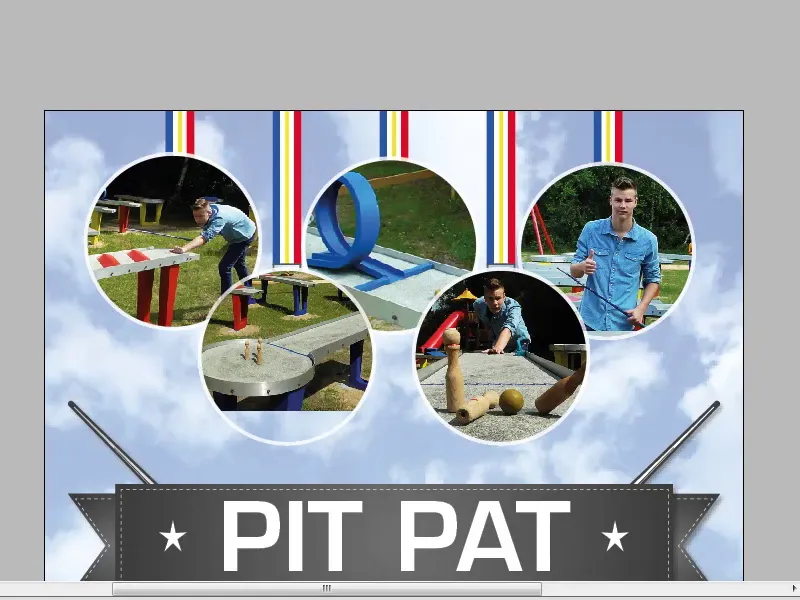
Dit kun je doen zoals je wilt, maar ik vind het ook wel goed dat je dit kunt uitschakelen, want persoonlijk heb ik dat niet nodig, ik druk liever op de toets A, dat gaat sneller.


